14.B. Power Using Windows
Περιεχόμενα
|
|
|
14.B.6. Αναζήτηση και Ευρετηρίαση
Μπορείτε να χρησιμοποιήσετε το παράθυρο Επιλογές φακέλων/Folder Options για να σας βοηθήσει με τις αναζητήσεις αρχείων.
Για να αποκτήσετε πρόσβαση στο παράθυρο Επιλογές φακέλων/Folder Options, σε ένα παράθυρο του File Explorer μεταβείτε στην καρτέλα View/Προβολή > και κλικ στο εργαλείο Options/Επιλογές

Σχήμα 14.27.1 Folder Options
Μπορείτε να πραγματοποιήσετε αναζήτηση από την Εξερεύνηση των Windows/File Explorer πληκτρολογώντας ένα όνομα αρχείου ή φράση μέσα στο πλαίσιο κειμένου αναζήτησης/search textbox (δείτε και 14.B.3.5. Αναζήτηση αρχείων)
Σε όλες τις εκδόσεις των Windows από τα 7 και μετά μπορείτε να ξεκινήσετε αναζητήσεις από το πλαίσιο Αναζήτησης στην Έναρξη. Στα Windows 8/8.1, μια εναλλακτική λύση για την Εξερεύνηση αρχείων είναι να χρησιμοποιήσετε το charm αναζήτησης.
Το παράθυρο Επιλογές φακέλων/Folder Options έχει επίσης μια καρτέλα Αναζήτηση/Search που έχει κάποια σημασία για τους τεχνικούς. Το Σχήμα 14.27.2 δείχνει τα περιεχόμενα αυτής της καρτέλας τόσο στα Windows 7 (αριστερά) όσο και στα Windows 8/8.1/10 (δεξιά).
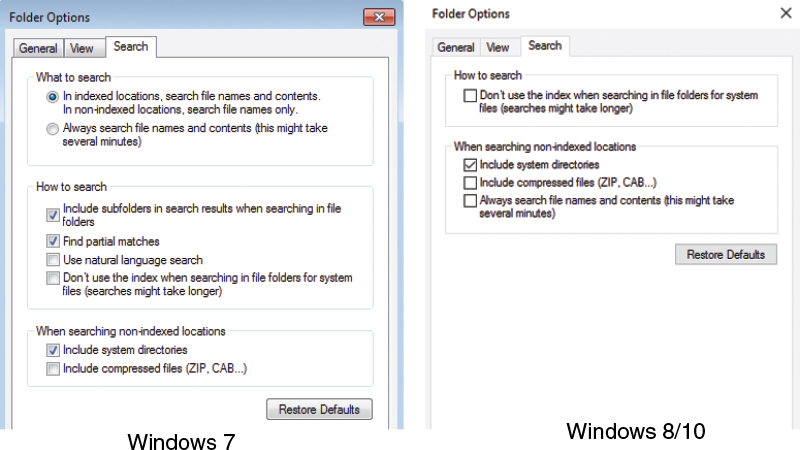
Σχήμα 14.27.2 Windows 7 και 8 (8.1)/10 Επιλογές φακέλου > καρτέλα Αναζήτηση
Η πρώτη ενότητα στα Windows 7 είναι τι πρέπει να αναζητήσετε/what to search. Τα Windows 8, 8.1 και 10 περιλαμβάνουν πάντα ονόματα αρχείων και δεδομένα μέσα στα αρχεία, καθώς και αναζητήσεις στον ιστό. Η δυνατότητα αναζήτησης στο λειτουργικό σύστημα ασχολείται με αναζητήσεις και επηρεάζεται από τη δυνατότητα ευρετηρίου των Windows. Η ευρετηρίαση/indexing είναι η διαδικασία που χρησιμοποιείται στα Windows για γρήγορη αναζήτηση κοινών τοποθεσιών για αρχεία και φακέλους, συμπεριλαμβανομένων όλων των βιβλιοθηκών, του μενού του κουμπιού Έναρξη και του ιστορικού περιήγησης του Internet Explorer/Edge. Ο τρόπος τροποποίησης του τι περιλαμβάνεται στο ευρετήριο καλύπτεται στην επόμενη ενότητα.
Η ενότητα Τρόπος αναζήτησης/How to Search στα Windows 7 προσφέρει πολλές περισσότερες επιλογές από την ίδια ενότητα στα Windows 8, 8.1 ή 10. Στα Windows 7, η επιλογή του πρώτου πλαισίου σε αυτήν την ενότητα σημαίνει ότι η αναζήτηση θα γίνει σε όλα τα αρχεία, τους φακέλους, τη μονάδα δίσκου (drive) και τους υποφακέλους. Στα Windows 8, 8.1 και 10, μπορείτε να δείτε ότι το ευρετήριο χρησιμοποιείται από προεπιλογή, αλλά μπορείτε να ενεργοποιήσετε την επιλογή να μην χρησιμοποιείται στα αρχεία συστήματος.
Ρυθμίσεις αναζήτησης για αρχεία και φακέλους σε τοποθεσίες που δεν έχουν ευρετηριαστεί μπορούν να καθοριστούν στην τελευταία ενότητα (Κατά την αναζήτηση θέσεων εκτός ευρετηρίου/When Searching Non-indexed Locations section) του παραθύρου διαλόγου.
- Συμπερίληψη καταλόγων συστήματος/Include System Directories:
Επιλέξτε αυτό το πλαίσιο ελέγχου για να συμπεριλάβετε φακέλους συστήματος σε αναζητήσεις θέσεων που δεν βρίσκονται στο ευρετήριο αναζήτησης που διατηρούν τα Windows. - Συμπερίληψη συμπιεσμένων αρχείων (ZIP, CAB, ...)/Include Compressed Files (ZIP, CAB, ...):
Επιλέξτε αυτό το πλαίσιο ελέγχου εάν θέλετε να κάνετε αναζήτηση σε συμπιεσμένα αρχεία, τα οποία συνήθως τα Windows τα αποκλείουν από τις αναζητήσεις. Η αναζήτηση σε συμπιεσμένα αρχεία διαρκεί περισσότερο, επομένως πιθανότατα θα θέλετε να καταργήσετε την επιλογή αυτού του πλαισίου ελέγχου, εκτός εάν διατηρείτε πολλά αρχεία σε συμπιεσμένα αρχεία.
Σημείωση: Το ZIP είναι ένα ευρέως χρησιμοποιούμενο πρότυπο για συμπιεσμένα αρχεία. Cab αρχεία είναι αρχεία αρχειοθήκης, μια συμπιεσμένη μορφή που χρησιμοποιείται από τη Microsoft κυρίως για τη διανομή αρχείων των Windows. - Να γίνεται πάντα αναζήτηση ονόματος αρχείου και περιεχομένων (Αυτό μπορεί να διαρκέσει μερικά λεπτά)/Always Search File Names and Contents (This Might Take Several Minutes):
Επιλέξτε αυτό το πλαίσιο ελέγχου για να μπορείτε να κάνετε αναζήτηση από τα περιεχόμενα των αρχείων καθώς και από τα ονόματά τους. Η αναζήτηση στα περιεχόμενα του αρχείου μπορεί να διαρκέσει λίγο χρόνο, οπότε κανονικά είναι καλύτερο να αφήσετε αυτό το πλαίσιο ελέγχου μη επιλεγμένο, εκτός αν στις αναζητήσεις σας δεν εμφανίζονται αρχεία που γνωρίζετε ότι υπάρχουν.